Peržiūrėjome daugelį tinklo srauto stebėjimųprogramos. Nors kai kurie iš jų pateikia informaciją apie pralaidumo naudojimą, pvz., „BitMeter OS“, kiti, pavyzdžiui, „SmartSniff“, tikrina tinklo srautą, kuris praeina per tinklo adapterį. Stebint tinklą gali reikėti daugiau informacijos nei tik apie pralaidumo naudojimą arba susijusių jungčių skaičių. Nemokamas proceso srauto monitorius yra tinklo programa, skirta kompiuteriams, serveriams iratskiros sąsajos, kurios stebi visų uostą užimančių procesų srautus. Tai ne tik rodo gaunamą ir išeinantį srautą (kliento, serverio kompiuterio ar tinklo sąsajos), bet taip pat pateikia ir rodo atitinkamų procesų našumo metriką. Jis apskaičiuoja kiekvieno proceso sugeneruotą srautą, parodydamas jų naudojamų uostų srautus. Priemonė pateikia srauto naudojimą ir proceso duomenis, logiškai sugrupuodama svarbią informaciją. Pagrindinė „Process Traffic Monitor“ informacija rodoma dviejuose atskiruose skirtukuose, būtent: Sąsajos srautas ir Proceso srautas skirtukus.
Skirtuke „Proceso srautas“ pateikiama grafikadiagrama, kad būtų rodoma išeinančio ir gaunamo srauto statistika. Išskleidžiamajame meniu galite pasirinkti stebėti konkrečią tinklo sąsają arba visus ryšius.

Skirtuke Sąsajos srautas pateikiamas visų sąrašasprocesai, PID, vietiniai prievadai, centrinis procesorius, informacija apie konkretaus kliento ar serverio įrenginį ir pralaidumo informaciją. Tokia informacija gali būti naudinga tikrinant serverio ir jo tinklo sąsajos apkrovą, taip pat norint patikrinti proceso prievadus. Pasirinkę Baigti procesą, galite nutraukti bet kokį aktyvų procesą. Nors šią užduotį taip pat galima atlikti iš užduočių tvarkyklės, „Windows“ užduočių tvarkytuvė atskirai nerodo prievadų užimančių procesų.
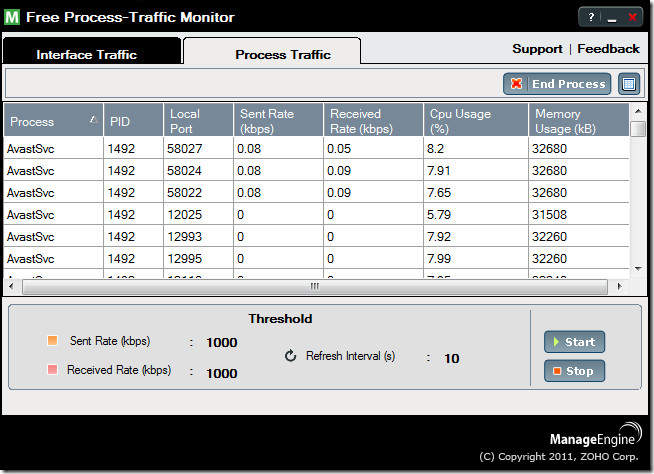
Taip pat galite pridėti papildomų kategorijų, kad išplėstumėte stebėjimo parinktis iš mygtuko Stulpelio parinkiklis (šalia Baigti procesą), esančio skirtuke „Proceso srautas“.
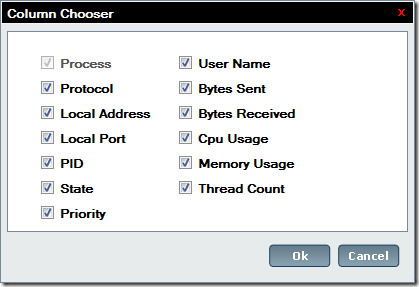
„Process Traffic Monitor“ taip pat siunčia sistemos dėkląpranešimus, kai tinklo pralaidumas viršija maksimalią ribą. Tai gali būti naudinga nustatant ir išsprendžiant perteklinio pralaidumo naudojimo problemas, kurios gali užgniaužti ryšį ir sukelti kitiems tinklo kompiuteriams ribotą interneto pralaidumo prieinamumą.
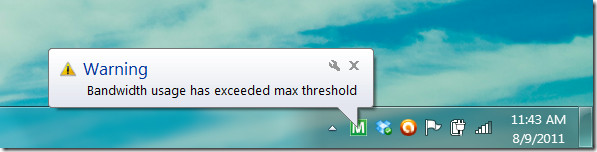
Norėdami naudoti „Process Traffic Monitor“, pirmiausia turėsite įdiegti „WinCap“ (atsisiuntimo nuoroda pateikta žemiau). „Process Traffic Monitor“ veikia „Windows XP“, „Windows Vista“ ir „Windows 7“.
Atsisiųskite nemokamą proceso srauto monitorių
Atsisiųskite „WinPcap“













Komentarai